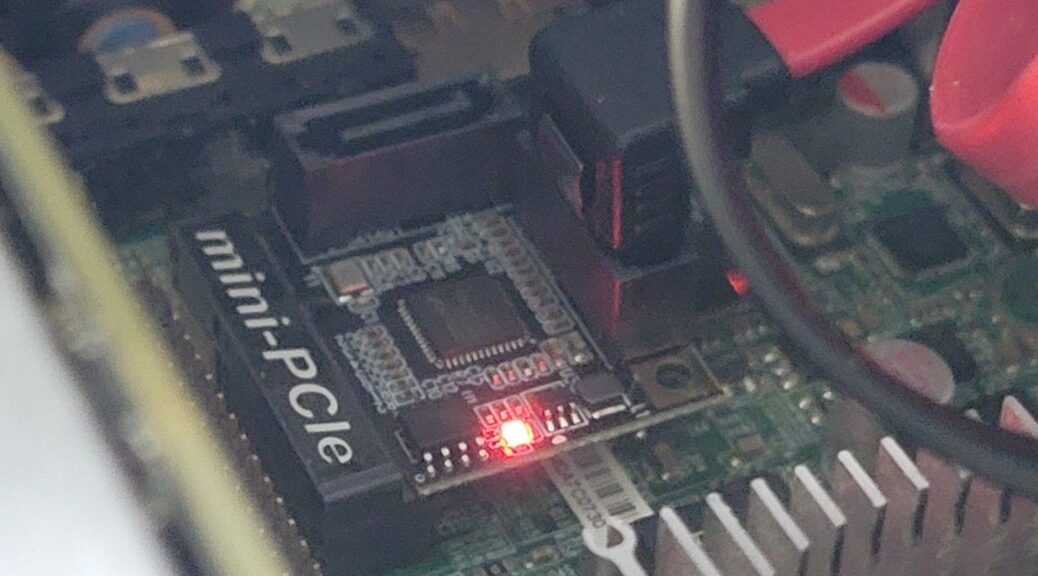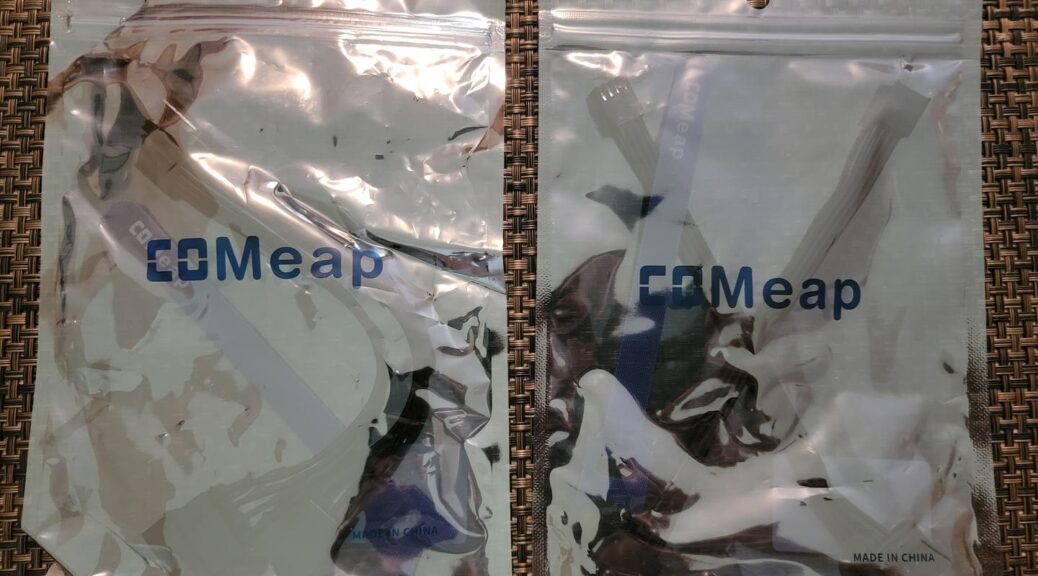El Cable Micro USB OTG a Mini USB de CERRXIAN
Hola a todos, Hoy, estaremos viendo el cable Micro USB OTG a Mini USB de CERRXIAN. Este es un cable On-The-Go (OTG) que convierte de Micro USB a Mini USB. Aplicaciones útiles de este cable incluyen usarlo con algún USB Hub que su conector sea Mini USB, y conectarlo al puerto Micro USB de un teléfono o tableta. Antes de que el conector USB-C fuera el estándar que hoy en día es, los teléfonos y tabletas, se usaba el conector…